多显示
多显示功能允许同时在最多 8 个不同的监视器上显示应用程序的最多 8 个不同摄像机视图。此功能可用于 PC 游戏、街机游戏机和简单公共显示装置。
多显示仅在独立平台模式下运行,且在 Windows、Mac OS X 和 Linux 上均受支持。
在项目中进行多显示预览
要查看不同的监视器显示画面,请执行以下操作:
在每个 Camera 的 Inspector 中设置为显示特定监视器。 然后,可通过 Target Display 选项分配 1 到 8 之间的监视器(请参阅图1).
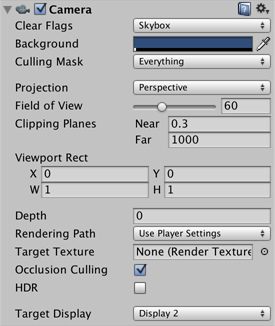
然后,可在 Game 视图中使用视图左上角的 Display 下拉菜单预览每个显示画面(请参阅图2).

激活多显示
默认显示为一个监视器,因此在运行应用程序时,需要使用 Display.Activate 通过脚本显式激活任何其他显示。必须显式激活每个额外的显示,并且一旦激活,就无法停用它们。
激活额外显示的最佳时间是在创建新场景时。执行此操作的一种好方法是将脚本组件附加到默认的摄像机。 确保仅在启动期间调用一次 Display.Activate。您可能会发现创建一个小的初始场景来进行测试会很有帮助。
示例脚本
using UnityEngine;
using System.Collections;
public class DisplayScript : MonoBehaviour
{
// 使用此函数进行初始化
void Start()
{
Debug.Log("displays connected: " + Display.displays.Length);
// Display.displays[0] 是主要的默认显示,并始终为 ON。
// 检查是否有其他可用的显示,并激活每个显示。
if (Display.displays.Length > 1)
Display.displays[1].Activate();
if (Display.displays.Length > 2)
Display.displays[2].Activate();
...
}
//每帧调用一次 Update
void Update()
{
}
}
API 支持
支持以下 UnityEngine.Display API 函数:
public void Activate()
此函数将根据当前监视器的宽度和高度激活具体显示。必须在启动新场景时进行一次此调用。 可从新场景中的__摄像机__或虚拟__游戏对象__附加的用户脚本进行此调用。
public void Activate(int width, int height, int refreshRate)
仅限 Windows:此函数将根据自定义监视器的宽度和高度激活具体显示。
控制监视器显示位置
默认情况下,用户的计算机会根据其 X、Y 虚拟桌面对其监视器的相对位置进行排序。要覆盖此设置以便应用程序显示时不进行任何排序,请从命令行启动应用程序并使用以下命令行标志:
-multidisplay
Copyright © 2023 Unity Technologies
优美缔软件(上海)有限公司 版权所有
"Unity"、Unity 徽标及其他 Unity 商标是 Unity Technologies 或其附属机构在美国及其他地区的商标或注册商标。其他名称或品牌是其各自所有者的商标。
公安部备案号:
31010902002961